Пользуетесь ли вы десктопным режимом на смартфоне?
Десктопный режим является достаточно интересным нововведением во многих флагманских устройствах производителей. До недавнего времени лишь Samsung и Huawei могли предложить подобное решение на своих смартфонах, однако теперь к ним подключалась еще и LG. Вероятно, данный режим становится всё популярнее, и запрос у потребителей на его наличие в смартфонах имеется. Давайте же рассмотрим, что это за режим такой, чем он полезен, а у опытных пользователей и вовсе стоит поинтересоваться, используют ли они данную функцию или нет.

Пользуетесь ли вы десктопным режимом смартфонов?
Что же такое десктопный режим?
Десктопный режим — это такой режим, который позволяет использовать смартфон в качестве полноценного PC. Активируя его, оболочка смартфона адаптирует рабочий стол под использование больших дисплеев. Простыми словами, Android внешне превращается в Chrome OS/Windows/Mac OS.
Лучший софт для Remote Desktop Protocol [4 программы, сравнение по 16 параметрам]
Зачем нужен десктопный режим?

Он полезен в случае, если необходимо использовать смартфон для работы с Интернетом, документами. Простыми словами, если вам необходимо получить наибольшее удобство во время занятия своей профессиональной деятельностью. Десктопный режим способен заменить полноценный ноутбук в случае, если вы не работаете со специализированными Windows-программами типа Photoshop или Autocad.
Когда появился десктопный режим на смартфонах?
Впервые данная функция была представлена не с выходом Galaxy S8, а заметно раньше — вместе с выходом Motorola Atrix. Компания тогда выпустила к устройству специальный ноутбук с док-станцией, к которому можно было подключить смартфон. При этом сам ноутбук не имел какой-либо начинки и предлагал лишь клавиатуру и монитор. Выглядело все это дело следующим образом:

Десктопный режим Motorola Atrix
Удивительно, но даже тогда, с учетом крайне низкой производительности мобильных чипсетов, Motorola удалось создать неплохое решение. Просмотреть, как работал данный режим, можно на видеоролике ниже:

Замечу, что представлен смартфон был в далеком 2011 году. И лишь спустя 6 лет функция появилась на флагмане Samsung с выходом Galaxy S8 и называлась DeX. Компания выпустила специальную док-станцию DeX. Её можно было подключить к монитору по HDMI-кабелю, между тем она давала возможность смартфону заряжаться, так как оснащалась портом Type-C для зарядки телефона.
Удаленный рабочий стол Chrome — как скачать, установить и использовать
Чтобы устройство не перегревалось при активном использовании данного режима и одновременной зарядки, в док-станцию был встроен небольшой кулер, который даже при максимальных оборотах практически не слышно. Станция предлагала два порта USB для подключения клавиатуры, мыши, жесткого диска или флешки — корейцы пользователей особо не ограничивали.

DeX-режим Galaxy S8
С выходом Galaxy S9 Samsung представила обновленную док-станцию, которая стала заметно компактнее и вместе с ней смартфон можно было использовать в качестве трекпада.

DeX-режим Galaxy S9
Когда появился Galaxy S10, Samsung пошла еще дальше и полностью отказалась от док-станции, представив лишь провод для подключения телефона по HDMI к монитору. Такое решение позволило более гибко использовать смартфон с мониторами. Например, вот так:

Что же с Huawei? Китайцы после выхода DeX в 2017 году представили режим EMUI Desktop Mode. Он не требовал каких-либо док-станций и сразу подключал телефон к монитору по кабелю Type-C — HDMI. До этого Samsung додумалась лишь спустя два года в 2019 году с выходом Galaxy S10.
В Сети можно найти немало сравнений DeX с EMUI:

Как и Galaxy S10, смартфоны Huawei с поддержкой десктопного режима могут выступать в качестве трекпада, и это очень удобно, если учесть, что на рынке попросту нет качественных трекпадов, кроме решения от Apple, которое к тому же стоит 12 тысяч рублей.
Теперь давайте посмотрим на то, что нам предлагает LG. В недавнем обновлении собственных аппаратов она предложила пользователям встроенный в Android 10 десктопный режим, однако это пока экспериментальная функция и недоступна обычным пользователям Android, но доступна владельцам телефонов LG.

Стоит отметить, что реализация получилась довольно неплохой, а один из авторов AndroidPolice, ссылаясь на собственные источники, заявил, что компания в 2021 году планирует выпустить складной LG V70, который в открытом состоянии получит дисплей, диагональ которого превысит 10 дюймов. В этом случае использование такого режима станет неплохим способом предложить настоящий лэптоп с габаритами смартфона.
Интересно, что думаете вы по поводу десктопного режима смартфона? Пользуетесь ли вы им? Примите участие в нашем опросе и вступайте в наш чат Телеграм.
- Операционная система Android
- Смартфоны Huawei
- Смартфоны LG
- Смартфоны Motorola
- Смартфоны Samsung
Наши соцсети
Новости, статьи и анонсы публикаций
Свободное общение и обсуждение материалов
Лонгриды для вас

Помню, как я в первый раз попробовал на себе, что такое наушники Huawei. Это было первое поколение Freebuds, когда они только вышли. У меня к ним были вопросы, в первую очередь, касающиеся плотности посадки в ушах. Один из них я даже чуть не потерял, когда мне прошлось немного пробежаться. Постом было второе поколение, третье и даже четвертое.
Явная эволюция прослеживалась, но отдельной строкой вышли Huawei FreeBuds Pro. Я попробовал их и сразу купил, чтобы пользоваться ими в течение долгого времени. И вот пару месяцев назад компания анонсировала второе поколение ”прошек”, Их уже пора было поменять и я ждал, когда они появятся в России. Они появились, я сразу купил их, походил с ними пару недель и теперь готов поделиться своим опытом использования этих наушников.

За последние несколько недель появилось много сообщений о грядущей новой версии Huawei HarmonyOS. И вот компания официально ее выпустила. Вчера Huawei провела полномасштабную конференцию по запуску HarmonyOS 3. Она была улучшена в нескольких аспектах. Система поставляется с улучшенным HyperTerminal, универсальной картой, плавной работой, конфиденциальностью и безопасностью.
По словам Huawei, система HarmonyOS 3 существенно улучшает пользовательский опыт. Полноценное распространение начнется в сентябре, а пока мы можем поговорить о том, что в ней будет.

Долгое время между недорогими смартфонами и флагманами существовала огромная пропасть. Приобретая сравнительно дешевое устройство в 2019 году, вы априори лишали себя хорошей камеры, производительного железа, быстрой зарядки и массы дополнительных опций от тактильно приятного вибромотора до стереозвука и быстрой зарядки. К концу 2022 года ситуация изменилась кардинальным образом. Мало того, что теперь среднебюджетные телефоны имеют фишки, которыми хвастаются флагманы, так еще сверхмощные процессоры последних лет (например, Snapdragon 8 Gen 1) всего за пару минут теряют весь потенциал производительности.
Источник: androidinsider.ru
Как создать файл .Desktop для установленного приложения в Linux
Файл .desktop — это ярлык, используемый для запуска приложений в Linux. Без файла .desktop ваше приложение не будет отображаться в списке приложений, и вы не сможете запустить его с помощью сторонних проигрывателей, таких как Synapse и Albert.
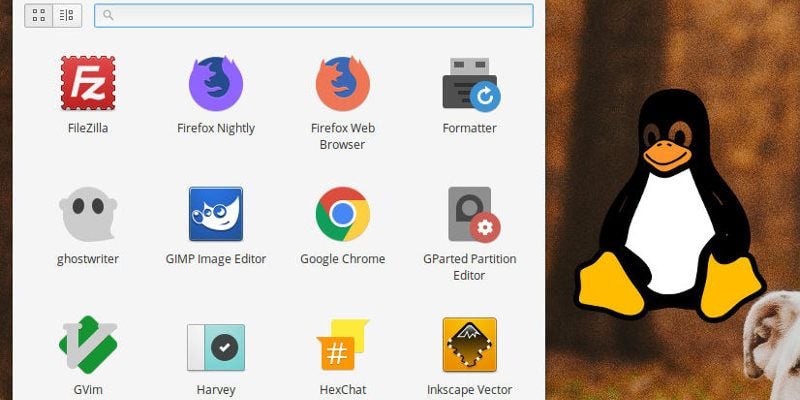
Большинство приложений при установке автоматически создают файл .desktop и помещают их в список приложений для быстрого доступа к ним. Однако, если вы скомпилируете программу из источника или загрузите приложение в формате архива, это может быть не так, и вам, возможно, придется открывать терминал для выполнения двоичного файла каждый раз, когда вы хотите их использовать. Очевидно, что это может стать очень утомительным и раздражающим шагом.
В этой статье объясняется, как создать файл .desktop для любого используемого вами приложения, которое можно запустить из меню «Приложения».
Как создать настольный лаунчер
Файл «.desktop» — это, по сути, простой текстовый файл, содержащий информацию о программе. Обычно он помещается в «~ / .local / share / applications» или «/ usr / share / applications /» в зависимости от того, хотите ли вы, чтобы программа запуска имела доступ к нему только в локальной учетной записи или для всех. Если вы перейдете в любой каталог в файловом менеджере, вы увидите очень мало файлов «.desktop», совместимых с приложениями, установленными на вашем компьютере.
В демонстрационных целях я собираюсь создать файл .desktop для Super Tux Kart, гоночной игры на картинге, в которую я люблю иногда играть. Его версия доступна в репозиториях ubuntu, но часто отстает от последней стабильной версии.
Как скачать и установить Discord в Linux
Единственный способ получить самую последнюю и лучшую версию — это загрузить архив. деготь , и извлеките файл, который будет запускать игру.
Вы можете следовать этому вместе с любой программой, для которой хотите создать средство запуска, и она должна работать таким же образом.
Примечание. Следующие шаги предполагают, что у вас есть архив программы, для которой вы хотите создать средство запуска в папке «Загрузки».
1. Перейдите в каталог, в котором сохранен архив, щелкните его правой кнопкой мыши и выберите «Извлечь сюда».
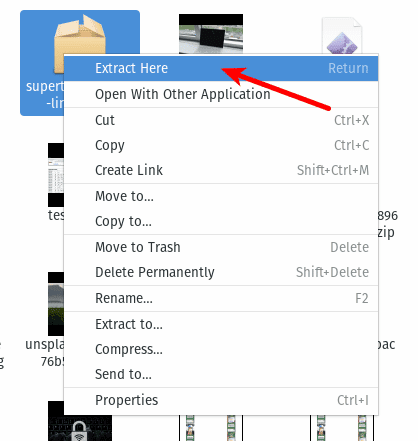
2. После завершения извлечения перейдите во вновь созданную папку и найдите исполняемый файл .exe. Там, где вы его найдете, щелкните правой кнопкой мыши «Выполнить», чтобы запустить программу, просто чтобы убедиться, что она работает.
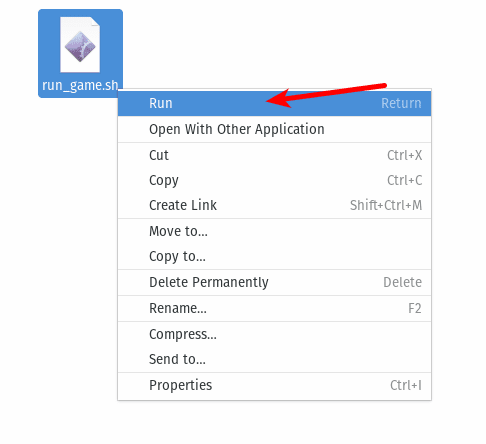
3. В некоторых случаях вы не увидите опцию «Играть» в меню. Часто файл реализации представляет собой текстовый файл. Вы можете получить информацию об этом, выполнив его через терминал, или, если вы используете GNOME, щелкните меню файла на верхней панели и выберите «Настройки».
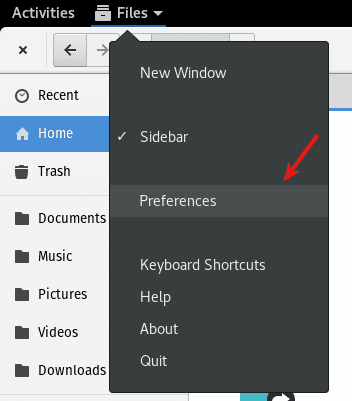
4. Выберите вкладку «Поведение» и выберите параметр «Запустить» в разделе «Исполняемые текстовые файлы». Теперь при щелчке правой кнопкой мыши исполняемого текстового файла должна появиться опция «Выполнить».
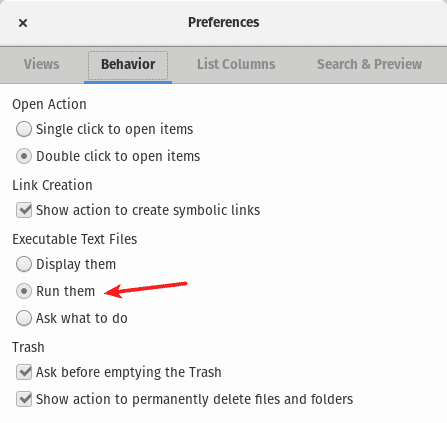
5. Если при запуске вы подтвердили, что приложение работает, вы можете выйти из него. Затем запустите текстовый редактор и вставьте следующее в пустой текстовый файл:
[Desktop Entry] Encoding=UTF-8 Version=1.0 Type=Application Terminal=false Exec=/path/to/executable Name=Name of Application Icon=/path/to/icon
Вам нужно изменить поле «Exec» на путь к исполняемому файлу и «Name» на имя приложения. Большинство программ предоставляют код где-нибудь в архиве, так что не забудьте включить и его. В моем случае файл запуска для Super Tux Kart выглядит так:
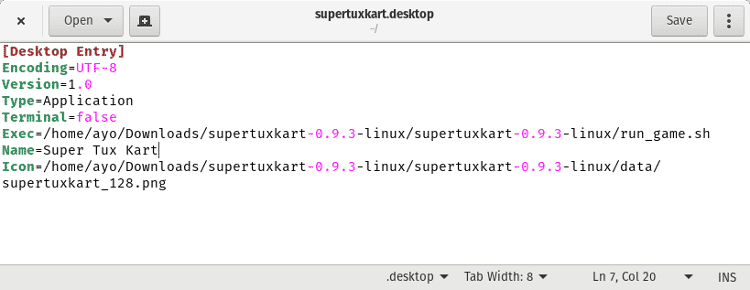
6. Сохраните файл в папке «~ / .local / share / applications» как «application-name.desktop». Папка «.local» — это скрытая папка в вашем домашнем каталоге, и у вас будет включен режим «Показать скрытые файлы» для ее просмотра. Если вы хотите, чтобы он был доступен для всех, выполните в терминале следующую команду:
sudo mv ~/.local/share/applications/ /usr/share/applications/
Конечно, не забудьте поменять на фактическое имя файла .desktop.
Как управлять пользователями из командной строки в Linux
7. После этого просто откройте список приложений на рабочем столе, и приложение будет полностью готово для использования.
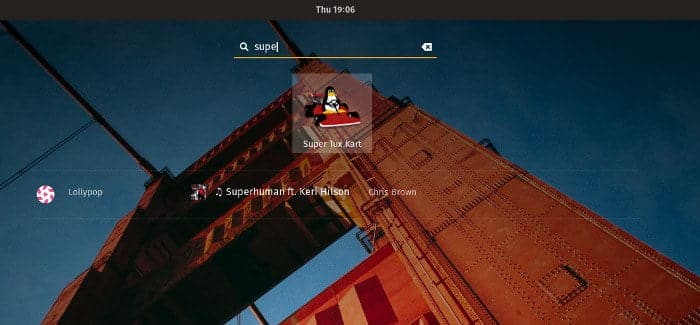
Описанный здесь метод должен работать во всех основных операционных системах на базе Linux. А вот еще один снимок, показывающий Super Tox Kart.
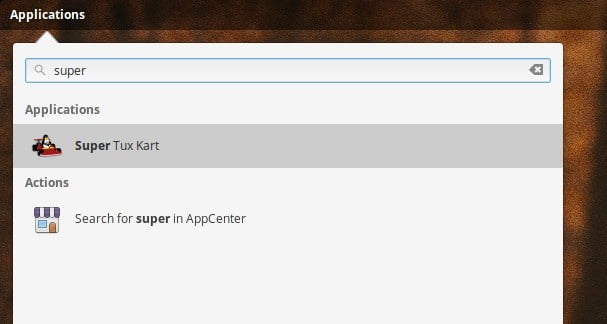
Не стесняйтесь оставлять комментарии ниже, если вы нашли этот урок полезным.
Источник: www.dz-techs.com
iTop Easy Desktop бесплатно
Автоматически организуйте свой рабочий стол и избавьте его от беспорядка.
Группировать файлы, значки, ярлыки и папки по категориям на рабочем столе ПК с Windows. Меньше беспорядка. Лучше сосредоточиться. Защитить вашу конфиденциальность с помощью уникального Приватного Ящика бесплатно.
Бесплатный Органайзер Рабочего Стола для Windows 11/10/8/7

Оптимизируйте свой рабочий стол. Работайте более
эффективно с iTop Easy Desktop.
Больше никакой головной боли, никакого беспорядка на рабочем столе и часов, потраченных на поиск файлов. iTop Easy Desktop позволяет гибко управлять элементами рабочего стола Windows и быстро наводить порядок. Легко оптимизируйте и упорядочивайте свой рабочий стол, чтобы повысить свою продуктивность.
Наведите порядок на рабочем столе для создания продуктивного рабочего пространства
Документы, папки, изображения и приложения. смешались на вашем рабочем столе. Беспорядок на рабочем столе может утомлять и затруднять поиск нужных файлов. Организовать свой рабочий стол Windows намного проще с 100% бесплатным органайзером рабочего стола — iTop Easy Desktop.
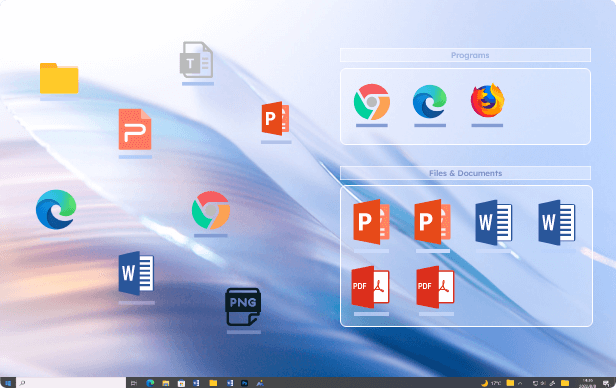
Получите быстрый и удобный доступ к файлам
Компьютер, как и мозг, перегруженный информацией, не может нормально функционировать. С научной точки зрения iTop Easy Desktop помогает классифицировать информацию, быстро находить и открывать файлы, а также быстро получать доступ к определенным программам и файлам. Сделайте первый шаг прямо сейчас, чтобы упростить свою цифровую жизнь.
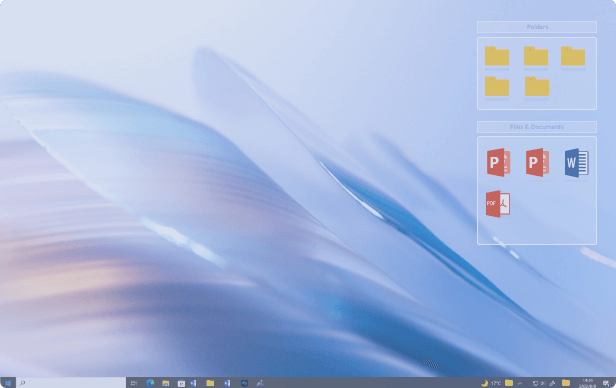

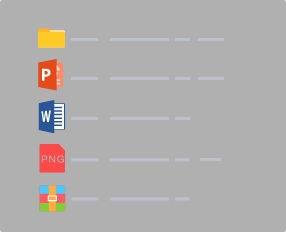
Быстро скрыть все одним щелчком мыши
Если вы просто хотите временно скрыть некоторые значки и файлов на рабочем столе Windows, так как вам нужно поделиться своим экраном во время масштабной встречи, вы можете легко скрыть их все, просто дважды кликнув по рабочему столу. Ваш рабочий стол Windows будет выглядеть чистым и красивым.
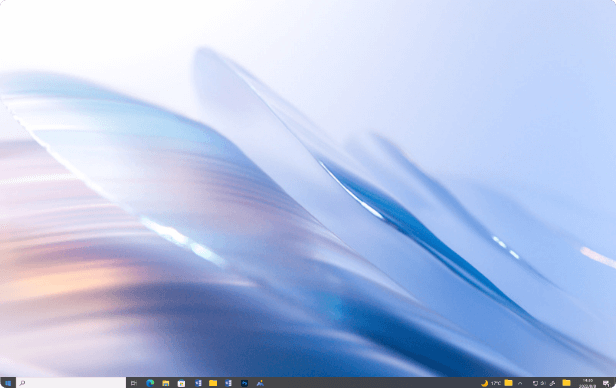
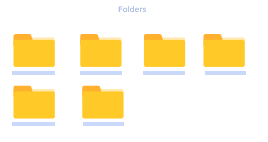
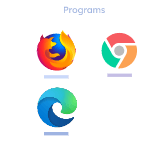
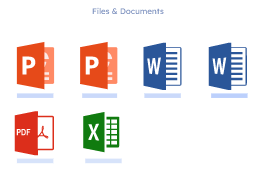
Заблокировать файлы в Приватном Ящике
Защитить свои документы от посторонних, которые могут просмотреть, изменить или удалить их. Вы можете предотвратить несанкционированный доступ к любым папкам, защитив их паролями. Данные, фотографии и видео, которые необходимо защитить от посторонних глаз, можно скрыть.
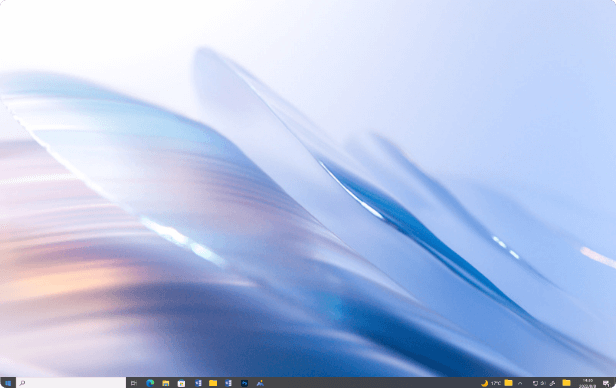

Зачем нужен iTop Easy Desktop?
Потратьте несколько секунд, чтобы организовать свой рабочий стол. Создайте лучшее и более приятное цифровое рабочее пространство.
Организуйте файлы рабочего стола с помощью блоков
Программное обеспечение, документы, изображения, ярлыки, архивы, безымянные файлы, только что отредактированные документы, файлы. Вы, наконец, можете попрощаться с захламленным рабочим столом. iTop Easy Desktop поможет вам упорядочить все эти элементы рабочего стола, сгруппировав их в настольные хранилища разных категорий. iTop Easy Desktop автоматически создает несколько блоков в качестве небольших рабочих пространств для ваших элементов на рабочем столе для удобства организации. Кроме того, вы можете сделать это вручную.
Создайте прямой доступ к папкам на рабочем столе
iTop Easy Desktop обеспечивает прямой доступ к любой папке на вашем компьютере с помощью портала папок. Это как мини-проводник. Например, он помещает весь каталог папки на рабочий стол. Это означает, что вы можете открыть определенную папку на рабочем столе и получить прямой доступ к файлам в этой папке. Это предотвращает загромождение рабочего стола файлами и дает окно, напрямую связанное с жестким диском, т.е. прямым расположением нужных файлов.
Быстро скрывать, искать и находить файлы
Вы хотите скрыть значки на рабочем столе в конфиденциальных целях? Дважды кликните пустое место на рабочем столе и все значки исчезнут, чтобы отобразить их снова дважды щелкните любое пустое место на рабочем столе. Более того, для удобства в любое время и в любом месте вы можете использовать горячие клавиши для поиска файлов быстрее, чем встроенный в ОС Windows поиск. Вы можете быстро получить доступ к значкам и файлам на рабочем столе с помощью горячих клавиш, не переключаясь на рабочий стол.
Персонализируйте рабочий стол в своем стиле
Изменяйте цвета фона и контролируйте прозрачность созданных вами рабочих столов с помощью настроек персонализации. Кроме того, вы можете самостоятельно создать правило автоматической классификации, а также настроить шрифт текста и теги. Ваши последние экраны рабочего стола также будут сохранены автоматически.
Узнайте больше о функциях, которые могут вам понравиться
УЛУЧШЕНО
НОВЫЙ
Готовы начать новое путешествие?
Как использовать iTop Easy Desktop?
Чистый и аккуратный рабочий стол обеспечит вам комфорт и повысит производительность. Так как же организовать рабочий стол для ОС Windows, чтобы навести порядок и эффективность?
Бесплатно скачайте и установите iTop Easy Desktop.  Поместите свои значки, файлы и папки в разные группы с помощью настольных ящиков.
Поместите свои значки, файлы и папки в разные группы с помощью настольных ящиков.  Измените параметры конфигурации. Сохраните дисплеи рабочего стола.
Измените параметры конфигурации. Сохраните дисплеи рабочего стола.
iTop Easy Desktop бесплатно
Организуйте рабочий стол, управляйте временем, повышайте производительность.
Источник: ru.itopvpn.com
Freevi
Desktops добавит виртуальные рабочие столы в Windows
19 марта 2011 Serg Написать комментарий К комментариям
Кто хоть раз пользовался любой из операционной системой из семейства Linux, точно знает о такой удобной штуке как виртуальные рабочие столы. С их помощью можно здорово облегчить свою жизнь, если запускаете большое количество программ одновременно.
Вспомните, как тяжело найти нужное приложение среди куче запущенных в панели задач, а запускать их в разных виртуальных окнах может стать одним из вариантов решение проблемы. Например группировать по назначения: все связанное с графикой, программы для общения и дальше по списку. В самой распространенной операционной Windows, до сих пор нет этой полезной и легко реализуемой возможности, приходится использовать сторонние утилиты. Самой маленькой бесплатной утилитой для создания виртуальных окон в Windows по праву можно назвать Desktops.

Самое смешное, сейчас Desktops, принадлежит Microsoft. Они предлагают скачать его со своего сайта, упорно не желая внедрять виртуальные столы как стандарт в свою операционную систему, предлагаю использовать как отдельную надстройку.
Устанавливать утилиту не придется, достаточно будет распаковать скачанный архив и запустить единственный исполняемый файл. Только во время первого запуска придется подтвердить лицензионное соглашение. Чтоб удалить Desktops достаточно будет стереть папку с файлами, но перед этим не забудьте убрать из автозагрузки, если в настройках разрешили.
Запустив программу, смотрите в область уведомлений, там должен появиться новый значок в виде разноцветного прямоугольника. Щелкнув мышью, всплывет окошко, разбитое на четыре квадрата по количеству возможных виртуальных рабочих столов, если уже работает, то видим превьюшку, иначе надпись «Press create Desktop» с порядковым номером. Щелкаем мышью по нужному столу и переключаемся на него. Если виртуальный стол еще не существует, тогда будет автоматически создан.

Чтоб лишний раз не возиться с мышью, лучше использовать быстрые клавиши, тогда можно почувствовать весь кайф работы с Desktops, запуская кучу программ в разных рабочих столах и быстро находя нужные.
Настройки доступны из контекстного меню, которое вызываться щелчком правой кнопки мыши по значку программы в области уведомлений. Нам предлагают настроить горячие клавиши для доступа к виртуальным рабочим столам и разрешить автозагрузку программы при запуске операционной системы. Все больше ничего нет, даже можете не пробовать искать.
Когда работает с Desktops, можете менять обои, изменять расположение ярлыков на рабочем столе, только запомните одну вещь, сохраняться будет вариант рабочего стола, который был активный в момент выключения компьютера. Добавленные ярлыки, папки и файлы в разных виртуальных окнах будут сохраняться, только будет скинуто все в кучу.
Привычными способами Desktops закрыть невозможно, можно использовать только обходные маневры, прибив через «Диспетчер задач» (правда удастся закрыть только саму утилиту, а запущеннее системные файлы будут продолжать занимать место в памяти) или перегрузив компьютер.
Как по мне Desktops классическая программа в духе минимализма, но разработчики уж очень всерьез приняли эту идею, оставив необходимый минимум для работы программы.
Desktops исправно делает свою работу, позволяя использовать виртуальные столы, но постоянно возникает чувство, какой-то незаконченности. Вроде все нужное есть и довольно удобно пользоваться, но не хватает последних штрихов, которые позволят дать утилите звание гениальной простоты. Во время экспериментов все работало довольно стабильно, проблем замечено не было.

Отнесем Desktops к классу вначале попробуем, а потом решаем, стоит использовать или нет, удалить всегда успеем.
А теперь мелкие недостатки. Почему можно создавать только четыре виртуальных стола, ведь потенциально их можно делать любое количество (нехорошо ограничивать пользователей), хотя и те что предлагают не все используют. Периодически выскакивает предупреждение при создании нового виртуального стола (всегда четвертого) что нахватает памяти, а больше половины оперативной памяти было свободно. Определенной системы такого странного поведение программы так не удалось понять, после перезагрузки компьютера все работает нормально.
Прекрасно работает в 32-х и 64-х битных операционных системах. Программа общаться только на английском языке, но это не должно стать проблемой там всего пару слов, которые можно перевести словарем.
Последняя версия на момент написания Desktops 1.02
Размер программы: архив 60, кБ
Совместимость: Windows Vista и 7, Windows Xp
Источник: freevi.net